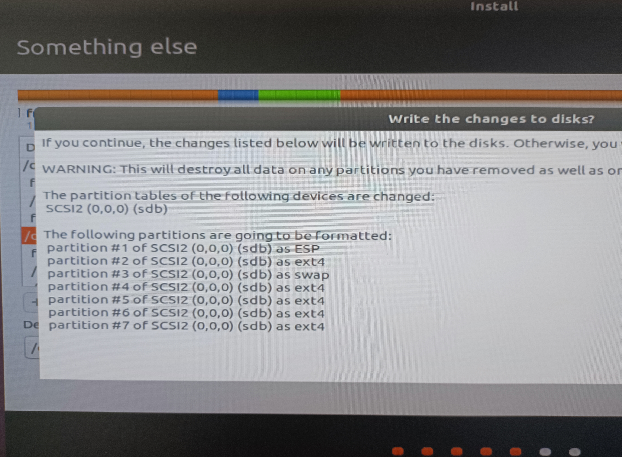确认自己的BIOS 启动是 Legacy 还是UEFI, 一般2020年之后的机型都是UEFI 的启动类型了。
硬盘接入主板的时候, 有两根线, 分别是 用作硬盘的数据线(短口)以及硬盘的电源线(宽口)
1. 硬盘识别
首先在win10 打开, 此电脑 管理——> 磁盘管理, 将新接入的硬盘进行初始化, 此时该电脑便会识别出一个新的硬盘;
如图所示, 我们
- 原始的一个旧硬盘在 ubuntu 中识别为
/dev/sda - 新的硬盘识别为
/dev/sdb
我们选中 /dev/sdb ,然后点击右边的 new partition table 新建一个分区表, 注意这个步骤, 只会将我们的 /dev/sdb设备进行重新格式化, 也就是这个步骤会将我们的新硬盘重新格式化, (如果电脑上只有一个硬盘上, 该步骤会把该盘格式化, 也就是原始的引导项和系统都会丢失)
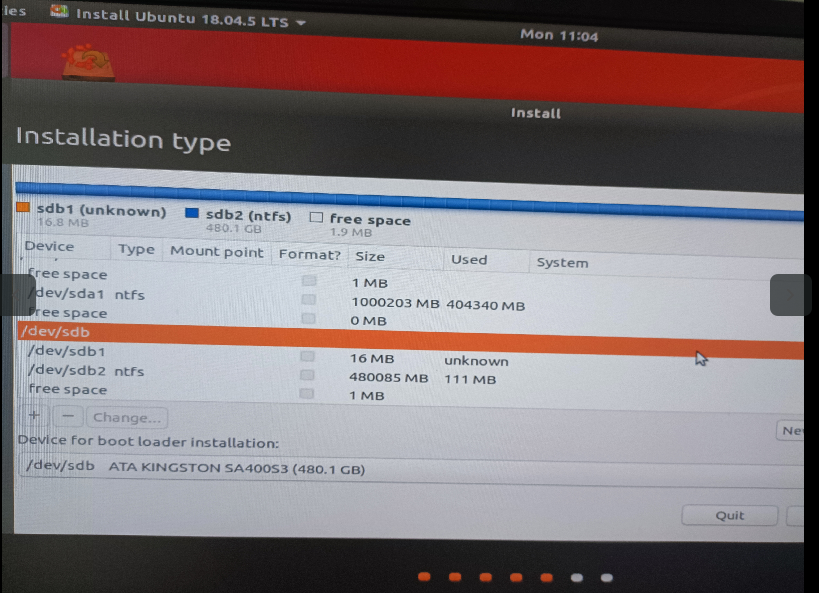
2. EFI 分区的挂载
注意这一步骤,是个关键在 /dev/sdb 的目录下, 选中 free space 点击 +号:
挂载以下两个 功能分区:
| 挂载点 | 分区类型 | 新分区位置 | 用于 | 大小 |
|---|---|---|---|---|
| 无 | 逻辑分区 | 空间起始位置 | EFI 文件系统 | 1024 M |
| /boot | 逻辑分区 | 空间起始位置 | 用于Ext4日志文件 | 512M |
注意, 如果以上的分区的位置, 如果不是从 /dev/sdb 中分区出来, 而是从 /dev/sda中 分区出来,则表明启动时会和 windows 那个盘符一起启动,
我个人, 在设置的时候, 是将旧的固态硬盘拔掉, 然后通过U 盘启动, 进入ubuntu 进行 安装的, 当然,理论上在选择分区的时候, 选中
/dev/sdb下的空闲空间进行分配,就不会影响到另外一个盘上分区的;
3. 其余分区挂载
接下的步骤便是在 /dev/sdb 的目录下, 选中 free space 点击 +号, 依次新建如下分区:
| 挂载点 | 分区类型 | 新分区位置 | 用于 | 大小 |
|---|---|---|---|---|
| 无 | 主分区 | 空间起始位置 | 交换文件系统(swap) | 2048 M (2G) |
| / | 主分区 | 空间起始位置 | 用于Ext4日志文件 | 102400 M (100G) |
| /usr | 逻辑分区 | 空间起始位置 | 用于Ext4日志文件 | 20480 M (20G) |
| /opt | 逻辑分区 | 空间起始位置 | 用于Ext4日志文件 | 102400 M (100G) |
| /home | 逻辑分区 | 空间起始位置 | 用于Ext4日志文件 | 300G |
最后,留出 10G 的空闲区域,留作以后系统崩溃,或者其他用途。
4. 机器的配置信息
- 技嘉主板, bios 启动方式为UEFI
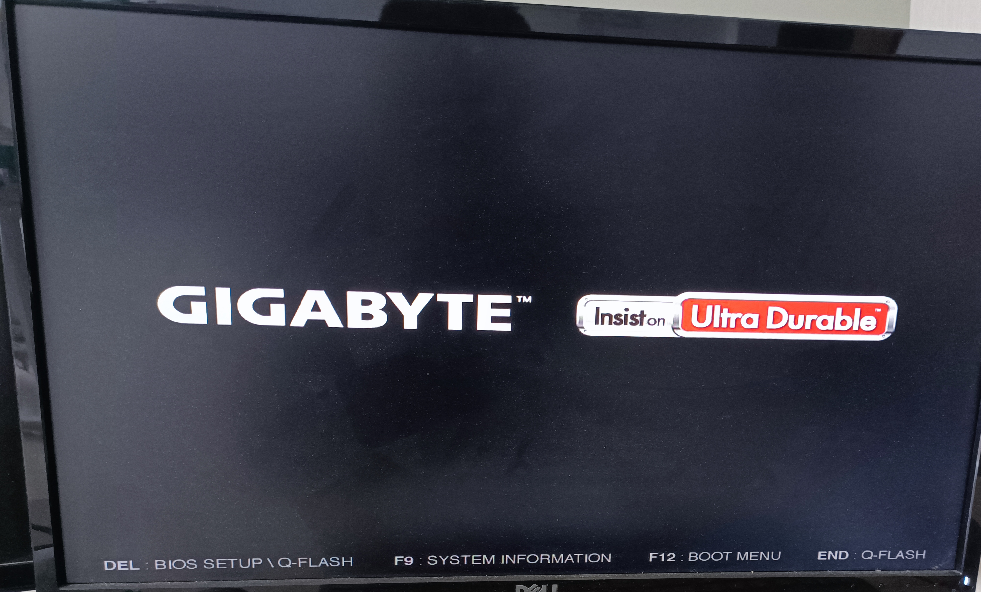
- 自己加上了一个 kingston 的 480G 固态盘;
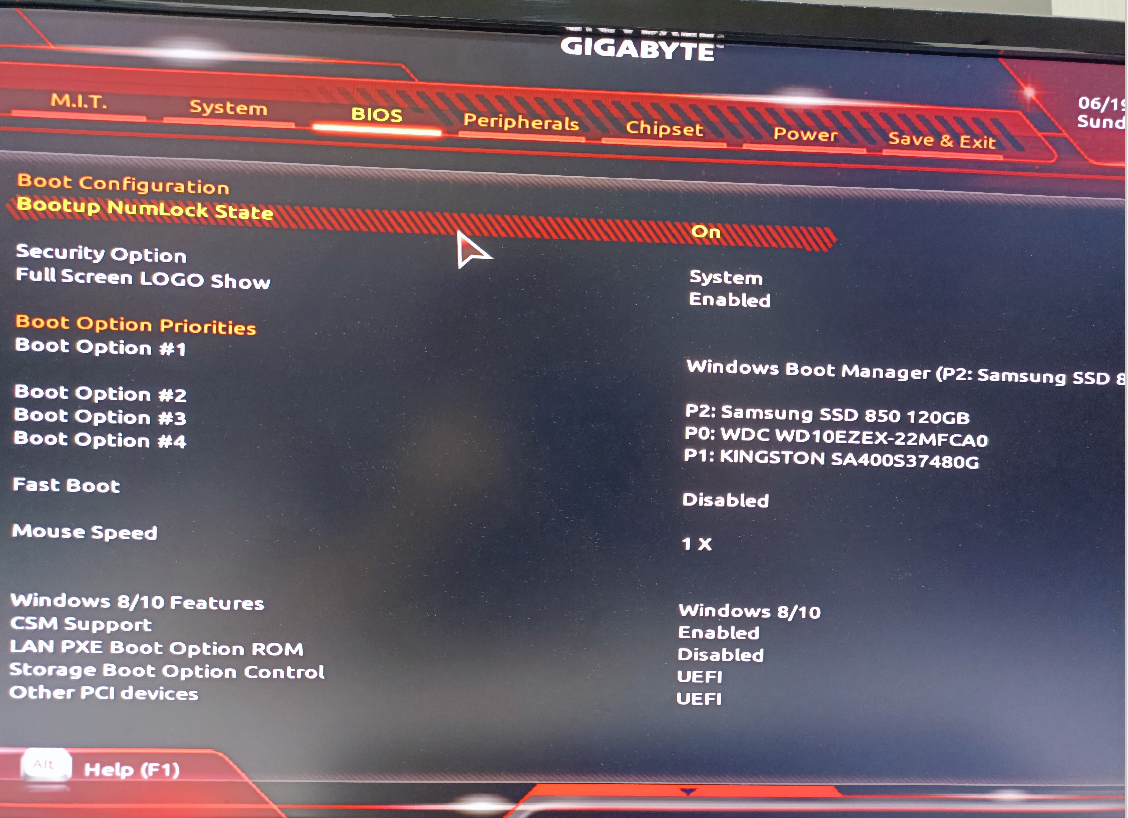
3. 原始主机的信息
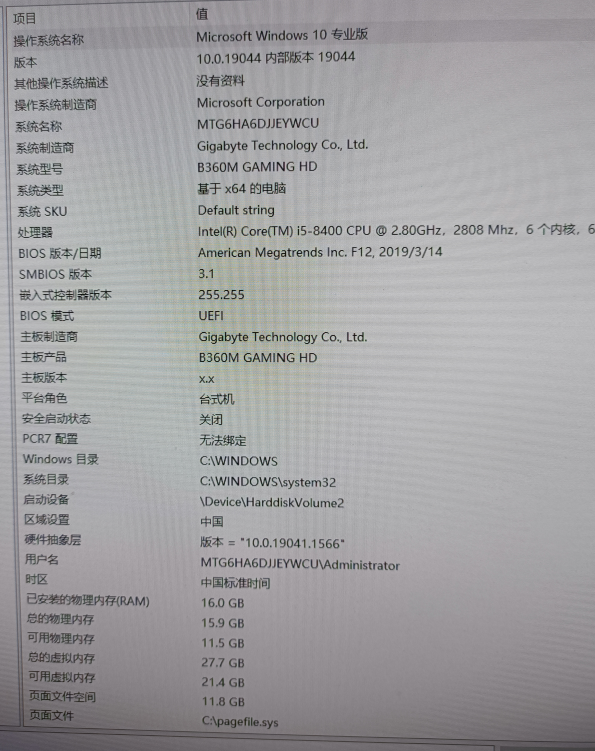
4. 原始有两根8G内存条, 主机拔掉一个, 加上的16G内存, ddr4类型, 频率2666MHz

- 最终分区后的效果